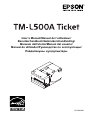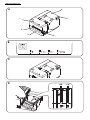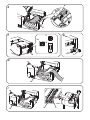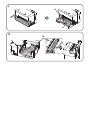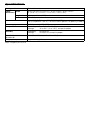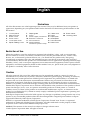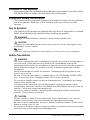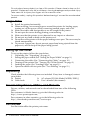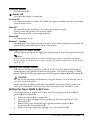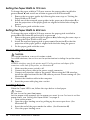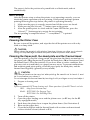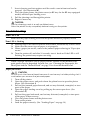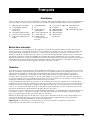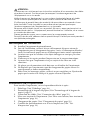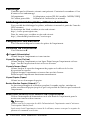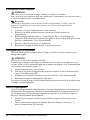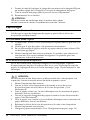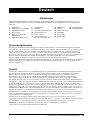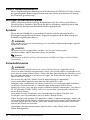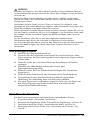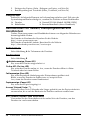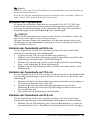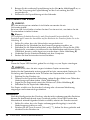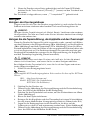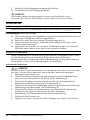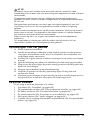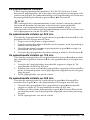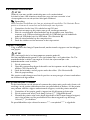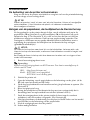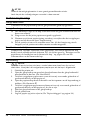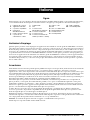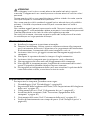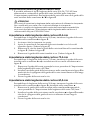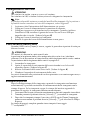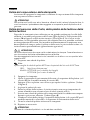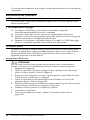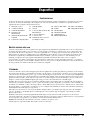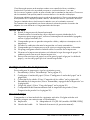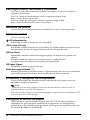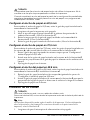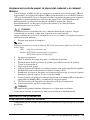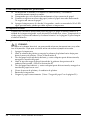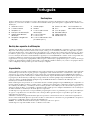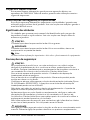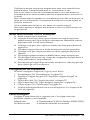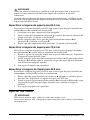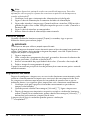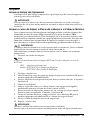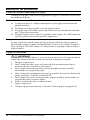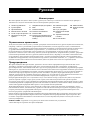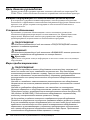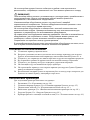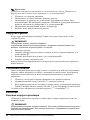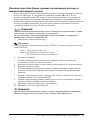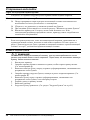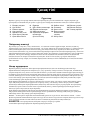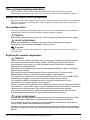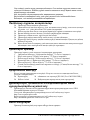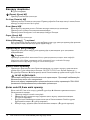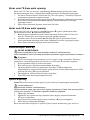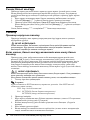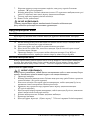Epson TM-L500A Series Bedienungsanleitung
- Typ
- Bedienungsanleitung
Seite wird geladen ...
Seite wird geladen ...
Seite wird geladen ...
Seite wird geladen ...
Seite wird geladen ...
Seite wird geladen ...
Seite wird geladen ...
Seite wird geladen ...
Seite wird geladen ...
Seite wird geladen ...
Seite wird geladen ...
Seite wird geladen ...
Seite wird geladen ...
Seite wird geladen ...
Seite wird geladen ...
Seite wird geladen ...
Seite wird geladen ...
Seite wird geladen ...
Seite wird geladen ...
Seite wird geladen ...

TM-L500A Ticket Benutzerhandbuch 21
Deutsch
Deutsch
Abbildungen
Alle Abbildungen befinden sich am Anfang dieses Handbuchs. Die Darstellung des Druckers kann je nach
Modell von Ihrem Drucker abweichen. Die Bedeutung der Zahlen in den Abbildungen ist in folgender Liste
erläutert.
Verwendungshinweise
Wenn dieses Produkt für Anwendungen verwendet wird, bei denen es auf hohe Zuverlässigkeit/Sicherheit
ankommt, wie z. B. Transportvorrichtungen beim Flug-, Zug-, Schiffs- und Kfz-Verkehr usw., Vorrichtungen zur
Katastrophenverhinderung, verschiedene Sicherheitsvorrichtungen oder Funktions-/Präzisionsgerät usw.,
sollten Sie dieses Produkt erst verwenden, wenn Sie Fail-Safe-Vorrichtungen und Redundanzsysteme in Ihr
Design mit einbezogen haben, um die Sicherheit und Zuverlässigkeit des gesamten Systems zu gewährleisten. Da
dieses Produkt nicht für den Einsatz bei Anwendungen vorgesehen ist, bei denen es auf extrem hohe
Zuverlässigkeit/Sicherheit ankommt, wie beispielsweise in der Raumfahrt, bei primären
Kommunikationseinrichtungen, Kernenergiekontrollanlagen oder medizinischen Vorrichtungen für die direkte
medizinische Pflege usw., überlegen Sie bitte nach umfassender Evaluierung genau, ob das Produkt für Ihre
Zwecke geeignet ist.
Vorsicht
Alle Rechte vorbehalten. Diese Veröffentlichung darf ohne ausdrückliche schriftliche Genehmigung der Seiko
Epson Corporation nicht reproduziert, in einem Abrufsystem gespeichert oder in beliebiger Form und auf
jedwede Weise übermittelt werden, weder durch Fotokopieren, Aufzeichnen, noch auf elektronische,
mechanische oder sonstige Weise. Für die hierin enthaltenen Informationen wird keine Patenthaftung
übernommen. Obgleich bei der Zusammenstellung dieser Anleitung mit Sorgfalt vorgegangen wurde,
übernimmt die Seiko Epson Corporation keine Verantwortung für Fehler und Auslassungen. Zudem wird für
Schäden, die aus der Verwendung der hierin enthaltenen Informationen entstehen, keine Haftung übernommen.
Weder die Seiko Epson Corporation noch ihre Tochtergesellschaften sind dem Käufer dieses Produkts oder
Drittparteien gegenüber für: Schäden, Verluste, Kosten oder Ausgaben haftbar, die für den Käufer oder etwaige
Drittparteien aufgrund von Unfall, Missbrauch oder Zweckentfremdung dieses Produkts, nicht autorisierten
Modifikationen, Reparaturen oder Produktumbauten sowie (mit Ausnahme USA) aufgrund des Versäumnisses
anfallen, die Bedienungs- und Wartungsanleitungen der Seiko Epson Corporation genau einzuhalten.
Die Seiko Epson Corporation ist nicht haftbar für Schäden oder Probleme, die bei Verwendung von Optionen
oder Verschleißteilen auftreten, die nicht als Original-Epson-Produkte oder von der Seiko Epson Corporation
zugelassene Epson Produkte gelten.
EPSON ist ein eingetragenes Warenzeichen der Seiko Epson Corporation. Exceed Your Vision ist ein
eingetragenes Warenzeichen oder Warenzeichen der Seiko Epson Corporation. Alle anderen Warenzeichen sind
das Eigentum ihrer jeweiligen Eigentümer und werden nur zu Identifikationszwecken verwendet.
HINWEIS: Änderungen am Inhalt dieser Anleitung ohne Vorankündigung vorbehalten.
© Seiko Epson Corporation 2014. Alle Rechte vorbehalten.
1.
Bedienfeld
7.
Papierführung
13.
Kabelhaken
19.
Plattenrahmen
2.
Manueller Papierschneider
8.
Schraube
14.
Walzen
20.
Reinigungskarte
3.
Plattenabdeckung
9.
Stromversorgungsanschluss
15.
Papierzuführung
4.
Netzschalter
10.
Ethernet-Anschluss
16.
Kopfplatte
5.
Hebel zum Öffnen der
Abdeckung
11.
USB-Anschluss
17.
Thermokopf
12.
Serielle Schnittstelle
Anschluss (9-polig D-Sub)
18.
Plattenhebel
6.
Papierlade-Abdeckung

22 TM-L500A Ticket Benutzerhandbuch
Deutsch
Zweck dieses Handbuchs
Dieses Handbuch bietet Informationen für Benutzer desTM-L500A Ticket, welche
die grundlegende Bedienung erläutern und eine sichere und korrekte Nutzung
des Druckers gewährleisten.
Wichtige Sicherheitshinweise
Dieser Abschnitt enthält wichtige Informationen für die sichere und effektive
Nutzung dieses Produkts. Bitte lesen Sie diesen Abschnitt sorgfältig durch und
bewahren Sie das Benutzerhandbuch leicht zugänglich auf.
Symbole
Die in diesem Handbuch verwendeten Symbole sind der untenstehenden
Wichtigkeit entsprechend definiert. Folgende Angaben vor der Benutzung des
Produkts sorgfältig durchlesen.
WARNUNG:
Warnungen müssen zur Vermeidung von schweren Körperverletzungen genau
beachtet werden.
VORSICHT:
Hinweise müssen eingehalten werden, um leichte Verletzungen,
Geräteschäden oder Datenverluste zu vermeiden.
Hinweis:
Die Hinweise enthalten wichtige Informationen und hilfreiche Tipps zum Betrieb Ihrer
Ausrüstung.
Sicherheitshinweise
WARNUNG:
Schalten Sie das Gerät sofort aus, wenn Sie Rauch bzw. ungewöhnliche
Gerüche oder Geräusche bemerken. Wenn das Gerät weiter verwendet wird,
kann dies zu einem Brand führen. Ziehen Sie den Netzstecker des Gerätes sofort
aus der Netzsteckdose und benachrichtigen Sie Ihren Händler oder ein Seiko
Epson Service Center.
Versuchen Sie niemals, dieses Produkt eigenständig zu reparieren.
Unsachgemäße Reparaturarbeiten können gefährlich sein.
Zerlegen oder modifizieren Sie dieses Produkt nicht. Unsachgemäße Arbeiten
an diesem Produkt können zu Verletzungen oder einem Brand führen.
Stellen Sie sicher, dass Sie das vorgeschriebene Netzteil verwenden. Nur [Epson
PS-180 (Modell: M159B/159D)]. Anschluss an andere Stromquellen können zu
einem Brand führen.
Vermeiden Sie das Eindringen von Fremdkörpern in dieses Produkt. Das
Eindringen von Fremdkörpern kann zu einem Brand führen.
Wenn Wasser oder andere Flüssigkeiten in dieses Produkt eindringen, ziehen Sie
sofort den Netzstecker heraus und benachrichtigen Sie einen Fachhändler oder
Ihr Seiko Epson Service Center. Wenn das Gerät weiter verwendet wird, kann
dies einen Brand verursachen.
Verwenden Sie keine brennbaren Sprühmittel in dem Gerät oder in seiner
Nähe. Brandgefahr!

TM-L500A Ticket Benutzerhandbuch 23
Deutsch
VORSICHT:
Schließen Sie Kabel nur auf die in diesem Handbuch beschriebene Weise an.
Andere Kabelverbindungen können das Gerät beschädigen und einen Brand
verursachen.
Stellen Sie dieses Gerät unbedingt auf einer festen, stabilen, horizontalen
Fläche auf. Wenn das Produkt herunterfällt, kann es zerstört werden oder zu
Verletzungen führen.
Verwenden Sie das Gerät nicht an Orten mit hohem Feuchtigkeits- oder
Staubgehalt. Eine übermäßige Feuchtigkeits- oder Staubentwicklung kann das
Gerät beschädigen oder einen Brand verursachen.
Stellen Sie keine schweren Gegenstände auf dieses Produkt. Stellen Sie sich nie
auf das Produkt und lehnen Sie sich nicht dagegen. Das Gerät kann fallen oder
beschädigt werden und dabei Gegenstände beschädigen oder Personen
verletzen.
Achten Sie darauf, dass Sie sich bei den folgenden Arbeiten keine
Handverletzungen durch die manuelle Schneidvorrichtung zuziehen.
Aus Sicherheitsgründen ziehen Sie bitte den Netzstecker aus der Netzsteckdose
wenn Sie beabsichtigen, das Gerät über einen längeren Zeitraum nicht zu
verwenden.
Anwendungshinweise
❏ Stellen Sie den Drucker horizontal auf.
❏ Lassen Sie bei der Installation ausreichend Platz um den Drucker, damit
Papier eingelegt, der Netzschalter gedrückt und aufgestautes Papier entfernt
werden kann.
❏ Stellen Sie sicher, dass sich keine Kabel oder Fremdkörper im Drucker
verfangen.
❏ Öffnen Sie die Abdeckungen während des Druck- oder
Papierschneidvorgangs nicht.
❏ Stellen Sie sicher, dass der Drucker keinen Schlägen oder Vibrationen
ausgesetzt ist.
❏ Stellen Sie keine Lebensmittel oder Getränke auf das Druckergehäuse.
❏ Transportieren Sie den Drucker nicht mit geöffneter Papierzufuhr-
Abdeckung. Die Abdeckung kann sich unerwartet schließen.
❏ Um einen Papierstau zu verhindern, sorgen Sie dafür, dass das Papier aus
dem Papierausgang ausgeworfen werden kann, und ziehen Sie das
ausgeworfene Papier nicht heraus.
Einrichten des Druckers
Um den Drucker einzurichten, befolgen Sie die nachstehenden Schritte.
1. Auspacken (Siehe „Auspacken„ auf Seite 24.)
2. Einstellen der Papierbreite (Siehe „Einstellen der Papierbreite„ auf Seite 25.)
3. Anschließen der Kabel (Siehe „Anschließen der Kabel„ auf Seite 26.)
4. Einschalten des Druckers (Siehe „Ein-/Ausschalten des Druckers„ auf
Seite 24.)

24 TM-L500A Ticket Benutzerhandbuch
Deutsch
5. Einlegen des Papiers (Siehe „Einlegen von Papier„ auf Seite 26.)
6. Betriebsprüfung mit Testdruck (Siehe „Testdruck„ auf Seite 26.)
Auspacken
Prüfen Sie, ob folgende Elemente im Lieferumfang enthalten sind. Falls eine der
Systemkomponenten beschädigt ist, wenden Sie sich bitte an Ihren Fachhändler.
❏ Drucker
❑ Netzteil [PS-180 (Modell: M159B/159D)]
❏ Kabelhaken
❑ Benutzerhandbuch (dieses Handbuch)
Herunterladen von Treibern, Dienstprogrammen und
Handbüchern
Treiber, Dienstprogramme und Handbücher können von folgenden Webadressen
heruntergeladen werden.
Für Kunden in Nordamerika: Besuchen Sie die Website
http://www.epsonexpert.com/
Für Kunden in anderen Ländern: Besuchen Sie die Website:
http://download.epson-biz.com/?service=pos
Teilenamen
Siehe Abbildung A für Teilenamen des Druckers.
Bedienfeld
Siehe Abbildung B.
Betriebsanzeige (Power LED)
Ein, wenn der Drucker eingeschaltet ist.
Online-LED (On Line LED)
Ein, wenn der Drucker online ist. Aus, wenn der Drucker offline ist: Beim
Testdruck oder bei einem Fehler.
Fehleranzeige (Error LED)
Ein, wenn Papierlade-Abdeckung oder Plattenrahmen geöffnet sind.
Blinkt, wenn der Drucker im Fehlerstatus ist, beispielsweise.
Aus, wenn der Drucker normal funktioniert.
Papieranzeige (Paper LED)
Ein, wenn kein Papier eingelegt ist.
Auswurf (Unload) Taste ( ↑ )
Halten Sie diese Taste 1 Sekunde oder länger gedrückt, um das Papier rückwärts
auszuwerfen, bis es auf der Rückseite des Druckers entfernt werden kann.
Ein-/Ausschalten des Druckers
Verwenden Sie den Netzschalter auf der rechte Seite des Druckers, um den
Drucker ein- und auszuschalten.

TM-L500A Ticket Benutzerhandbuch 25
Deutsch
Hinweis:
Stellen Sie sicher, dass Sie den Netzschalter ein- und ausschalten wenn das Netzkabel an
den Drucker angeschlossen ist.
Bevor Sie den Drucker unmittelbar nach dem Ausschalten wieder einschalten, stellen Sie
sicher, dass die LEDs auf dem Bedienfeld erloschen sind.
Einstellen der Papierbreite
Sie können 4 verschiedene Papierbreiten verwenden (50,8/54/79,5/82,5 mm),
indem Sie die im Drucker installierten Papierführungen herausnehmen oder
wechseln. Standardeinstellung ist die Papierbreite mit 54 mm, mit installierten
Papierführungen in den Nuten b und d, siehe Abbildung D.
VORSICHT:
Stellen Sie die Papierbreite ein, bevor Sie den Drucker verwenden. Ändern Sie
diese nicht, wenn der Drucker in Verwendung ist.
Nehmen Sie beim Ändern der Papierbreite von der Standardeinstellung die
Einstellungen für die Papierbreite unbedingt mit der Anwendungssoftware für
den TM-L500A Ticket vor.
Einstellen der Papierbreite auf 82,5 mm
Um die Papierbreite auf 82,5 mm zu ändern, entfernen Sie die in der Nut b
installierte Papierführung, siehe Abbildung D.
1. Vergewissern Sie sich, dass der Drucker ausgeschaltet ist.
2. Öffnen Sie die Papierlade-Abdeckung, indem Sie den Hebel zum Öffnen der
Abdeckung nach oben ziehen. (Siehe Abbildung C)
3. Entfernen Sie die Schraube, die die in der Nut b installierte Papierführung
fixiert, siehe Abbildung D. (Siehe Abbildung E)
4. Entfernen Sie die Papierführung, indem Sie diese nach oben ziehen. (Siehe
Abbildung E)
Einstellen der Papierbreite auf 79,5 mm
Um die Papierbreite auf 79,5 mm zu ändern, entfernen Sie die in der Nut b und d
installierten Papierführungen, und installieren Sie eine davon in der Nut c, siehe
Abbildung D.
1. Entfernen Sie die beiden Papierführungen entsprechend der Anweisungen in
"Einstellen der Papierbreite auf 82,5 mm."
2. Installieren Sie eine der entfernten Papierführungen in der Nut c in
Abbildung D, sodass die Nasen der Papierführung mit den Löchern in der
Nut ausgerichtet sind.
3. Fixieren Sie die Papierführung mit der Schraube.
Einstellen der Papierbreite auf 50,8 mm
Um die Papierbreite auf 50,8 mm zu ändern, entfernen Sie die in der Nut b
installierte Papierführung, siehe Abbildung D, und bringen sie in der Nut a an.
1. Entfernen Sie die Papierführung, die in der Nut b angebracht ist, indem Sie
dieselben Schritte wie in “Einstellen der Papierbreite auf 82,5 mm” befolgen.

26 TM-L500A Ticket Benutzerhandbuch
Deutsch
2. Bringen Sie die entfernte Papierführung in der Nut a der Abbildung D an, so
dass der Vorsprung der Papierführung auf das Loch entlang der Nut
ausgerichtet ist.
3. Fixieren Sie die Papierführung mit der Schraube.
Anschließen der Kabel
VORSICHT:
Bei Verwendung einer seriellen Schnittstelle verwenden Sie ein
Nullmodemkabel.
Bei einer USB-Schnittstelle schalten Sie den Drucker erst ein, nachdem Sie die
Druckertreiber installiert haben.
Hinweis:
Die verfügbaren Schnittstellen sind je nach Druckermodell unterschiedlich. Die
Positionen und Formen der Anschlüsse auf der Rückseite des Druckers finden Sie in der
Abbildung F.
1. Stellen Sie sicher, dass der Netzschalter ausgeschaltet ist.
2. Schließen Sie das Netzkabel an den Stromversorgungsanschluss an.
3. Schließen Sie alle Schnittstellenkabel an den Drucker an. Wenn Sie die USB-
Schnittstelle verwenden, installieren Sie den Kabelhaken und fixieren Sie das
USB-Kabel, damit es nicht abgerissen werden kann. (Siehe Abbildung G)
4. Verbinden Sie das Schnittstellenkabel mit dem Computer.
5. Stecken Sie den Netzstecker in eine Steckdose.
Einlegen von Papier
Wenn die Paper LED leuchtet, gehen Sie wie folgt vor, um Papier einzulegen.
VORSICHT:
Stellen Sie sicher, dass Sie das vorgeschriebene Papier verwenden.
Stellen Sie die Papierbreite ordnungsgemäß auf das verwendete Papier ein. Zur
Einstellung der Papierbreite siehe "Einstellen der Papierbreite" auf Seite 25.
1. Schalten Sie den Drucker ein.
2. Öffnen Sie die Papierlade-Abdeckung, indem Sie den Hebel zum Öffnen der
Abdeckung nach oben ziehen. (Siehe Abbildung C)
3. Legen Sie das Papierende unter den Walzen ein. (Siehe Abbildung H)
4. Schließen Sie die Papierlade-Abdeckung.
Das Papier wird bis zur Position der Lochung oder schwarzen Markierung
eingezogen und automatisch geschnitten.
Testdruck
Nach der Konfiguration des Druckers oder bei nicht ordnungsgemäßer Funktion
können Sie den Betrieb durch einen Testdruck prüfen. Wenn der Drucker den
Musterdruck anhand folgender Schritte ausführt, arbeitet der Drucker normal.
1. Stellen Sie sicher, dass das Papier ordnungsgemäß eingelegt ist und alle
Abdeckungen geschlossen sind.
2. Drücken Sie die Taste Auswurf (Unload) ( ↑ ), halten Sie diese gedrückt und
schalten Sie den Drucker ein.

TM-L500A Ticket Benutzerhandbuch 27
Deutsch
3. Wenn der Drucker seinen Status gedruckt hat und die Paper LED blinkt,
drücken Sie die Taste Auswurf (Unload) ( ↑ ) erneut, um den Testdruck neu
zu starten.
Der Testdruck ist abgeschlossen, wenn „***completed***“ gedruckt wird.
Reinigen
Reinigen des Druckergehäuses
Vergewissern Sie sich, dass der Drucker ausgeschaltet ist, und wischen Sie den
Schmutz mit einem trockenen oder feuchten Tuch vom Druckergehäuse ab.
VORSICHT:
Reinigen Sie das Produkt niemals mit Alkohol, Benzin, Verdünner oder anderen
Lösungsmitteln. Die Teile aus Plastik oder Gummi könnten dadurch beschädigt
werden oder zerbrechen.
Reinigen Sie die Papierzuführung, die Kopfplatte und den Thermokopf.
Wenn der Drucker für längere Zeit nicht verwendet wurde, sammelt sich Kleber
von den Etiketten in der Papierzuführung (15 in Abbildung I), auf der Kopfplatte
(16 in Abbildung I) und dem Thermokopf (17 in Abbildung I). Wenn Sie diesen
Zustand beibehalten, kann der Kleber an den ausgegebenen Etiketten haften oder
es tritt ein Papierstau auf. Um Funktionsstörungen zu vermeiden und eine gute
Druckqualität beizubehalten, reinigen Sie die Papierzuführung, die Kopfplatte
und den Thermokopf regelmäßig (einmal monatlich).
VORSICHT:
Der Thermokopf kann nach dem Drucken sehr heiß sein. Achten Sie darauf,
diesen nicht zu berühren, und lassen Sie ihn vor dem Reinigen abkühlen.
Beschädigen Sie den Thermokopf nicht, wenn Sie ihn mit den Fingern oder einem
harten Gegenstand berühren.
1. Halten Sie eine Reinigungskarte bereit.
Hinweis:
Epson empfiehlt KICTeam-Reinigungskarten. Bitte erwerben Sie diese auf der KICTeam-
Website.
2. Schalten Sie den Drucker aus.
3. Öffnen Sie die Abdeckung der Papierzuführung und die Plattenabdeckung.
(bzw. das BP-Fach bei Modellen mit BP-Einlegefach)
4. Drücken Sie den Plattenhebel nach unten, um den Plattenrahmen zu öffnen.
(Siehe Abbildung J)
5. Blasen Sie den Papierstaub heraus.
6. Reinigen Sie die Kopfplatte und den Thermokopf mit einem Wattestäbchen,
das mit einem alkoholischen Lösungsmittel getränkt ist (Ethanol oder IPA).
7. Legen Sie die Reinigungskarte in den Drucker ein, bis diese auf der
Vorderseite zu sehen ist und entnommen werden kann. (Siehe Abbildung K)
8. Öffnen Sie die Abdeckung der Papierzuführung und die Plattenabdeckung.
(bzw. das BP-Fach bei Modellen mit BP-Fach)
URL: http://www.kicteam.com/
Modell: KCTP2639 (Für Gepäckscheine)
KCTP2638 (Für Bordkarten)

28 TM-L500A Ticket Benutzerhandbuch
Deutsch
9. Ziehen Sie die Reinigungskarte durch den Drucker.
10. Wiederholen Sie den Vorgang bei Bedarf.
VORSICHT:
Verwenden Sie die Reinigungskarten in einem gut belüfteten Raum.
Lassen Sie den Drucker vollständig trocknen, bevor Sie ihn einschalten.
Fehlersuche
Fehleranzeige (Error LED) leuchtet
Stellen Sie sicher, dass Papierladeabdeckung und Plattenrahmen richtig geschlossen sind.
Fehleranzeige (Error LED) blinkt
❏ Der Druckvorgang wird angehalten, wenn der Druckkopf überhitzt und wird
automatisch fortgesetzt, sobald er abgekühlt ist.
❏ Stellen Sie sicher, dass der richtige Papiertyp eingestellt ist.
❏ Wenn ein Papierstau auftritt, entfernen Sie das aufgestaute Papier, siehe
"Auftretender Papierstau."
❏ Schalten Sie den Drucker aus und nach 10 Sekunden wieder ein. Wenn die
LED noch immer blinkt, muss der Drucker gewartet werden.
Ausdruck ist undeutlich
Wenn Fremdkörper wie zum Beispiel Papierstaub am Thermokopf haften, kann
sich die Druckqualität verschlechtern. Folgen Sie in diesen Fällen den
Anweisungen unter "Reinigen Sie die Papierzuführung, die Kopfplatte und den
Thermokopf." auf Seite 27 zur Reinigung des Thermokopfes.
Auftretender Papierstau
VORSICHT:
Berühren Sie den Thermodruckkopf nicht, da dieser nach dem Druck sehr heiß
sein kann. Lassen Sie ihn abkühlen, bevor Sie den Papierstau beseitigen.
1. Schalten Sie den Drucker aus.
2. Öffnen Sie die Plattenabdeckung, und drücken Sie den Plattenhebel nach
unten, um den Plattenrahmen zu öffnen. (Siehe Abbildung J)
3. Ziehen Sie das aufgestaute Papier nach vorn heraus und schneiden Sie
deformierte, zerknitterte oder gerissene Papierteile ab.
4. Öffnen Sie die Papierlade-Abdeckung, indem Sie den Hebel zum Öffnen der
Abdeckung nach oben ziehen. (Siehe Abbildung C)
5. Ziehen Sie das Papier nach hinten heraus und schneiden Sie deformierte,
zerknitterte oder gerissene Papierteile ab (falls vorhanden).
6. Schließen Sie den Plattenrahmen und die Plattenabdeckung.
7. Schalten Sie den Drucker ein.
8. Legen Sie das Papier richtig ein. (Siehe "Einlegen von Papier" auf Seite 26.)
Seite wird geladen ...
Seite wird geladen ...
Seite wird geladen ...
Seite wird geladen ...
Seite wird geladen ...
Seite wird geladen ...
Seite wird geladen ...
Seite wird geladen ...
Seite wird geladen ...
Seite wird geladen ...
Seite wird geladen ...
Seite wird geladen ...
Seite wird geladen ...
Seite wird geladen ...
Seite wird geladen ...
Seite wird geladen ...
Seite wird geladen ...
Seite wird geladen ...
Seite wird geladen ...
Seite wird geladen ...
Seite wird geladen ...
Seite wird geladen ...
Seite wird geladen ...
Seite wird geladen ...
Seite wird geladen ...
Seite wird geladen ...
Seite wird geladen ...
Seite wird geladen ...
Seite wird geladen ...
Seite wird geladen ...
Seite wird geladen ...
Seite wird geladen ...
Seite wird geladen ...
Seite wird geladen ...
Seite wird geladen ...
Seite wird geladen ...
Seite wird geladen ...
Seite wird geladen ...
Seite wird geladen ...
Seite wird geladen ...
Seite wird geladen ...
Seite wird geladen ...
Seite wird geladen ...
Seite wird geladen ...
Seite wird geladen ...
Seite wird geladen ...
Seite wird geladen ...
-
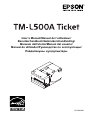 1
1
-
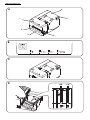 2
2
-
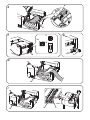 3
3
-
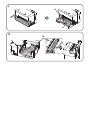 4
4
-
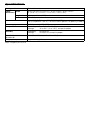 5
5
-
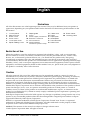 6
6
-
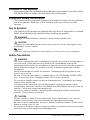 7
7
-
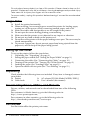 8
8
-
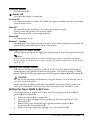 9
9
-
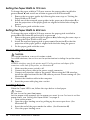 10
10
-
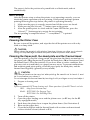 11
11
-
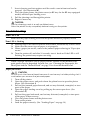 12
12
-
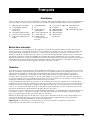 13
13
-
 14
14
-
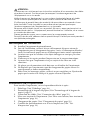 15
15
-
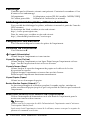 16
16
-
 17
17
-
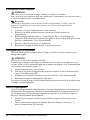 18
18
-
 19
19
-
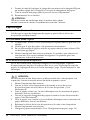 20
20
-
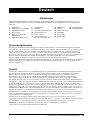 21
21
-
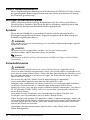 22
22
-
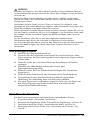 23
23
-
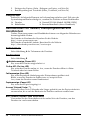 24
24
-
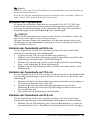 25
25
-
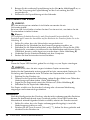 26
26
-
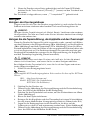 27
27
-
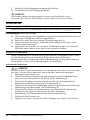 28
28
-
 29
29
-
 30
30
-
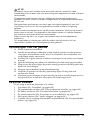 31
31
-
 32
32
-
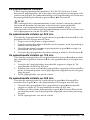 33
33
-
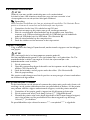 34
34
-
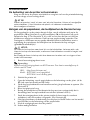 35
35
-
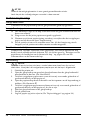 36
36
-
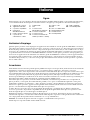 37
37
-
 38
38
-
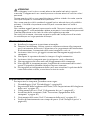 39
39
-
 40
40
-
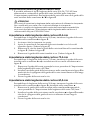 41
41
-
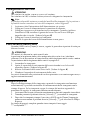 42
42
-
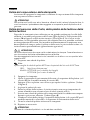 43
43
-
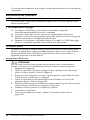 44
44
-
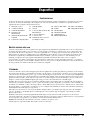 45
45
-
 46
46
-
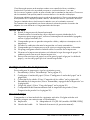 47
47
-
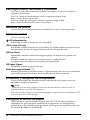 48
48
-
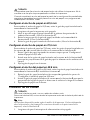 49
49
-
 50
50
-
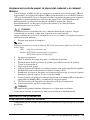 51
51
-
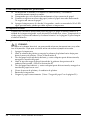 52
52
-
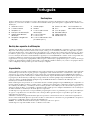 53
53
-
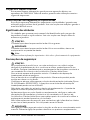 54
54
-
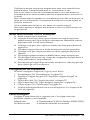 55
55
-
 56
56
-
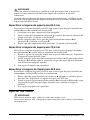 57
57
-
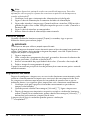 58
58
-
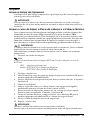 59
59
-
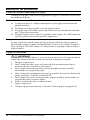 60
60
-
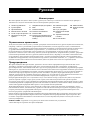 61
61
-
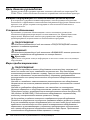 62
62
-
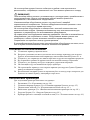 63
63
-
 64
64
-
 65
65
-
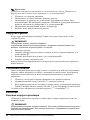 66
66
-
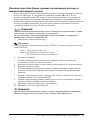 67
67
-
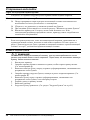 68
68
-
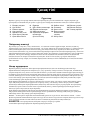 69
69
-
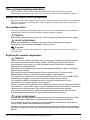 70
70
-
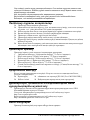 71
71
-
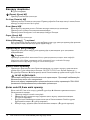 72
72
-
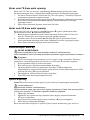 73
73
-
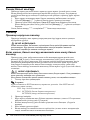 74
74
-
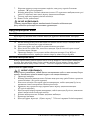 75
75
Epson TM-L500A Series Bedienungsanleitung
- Typ
- Bedienungsanleitung
in anderen Sprachen
- English: Epson TM-L500A Series Operating instructions
- français: Epson TM-L500A Series Mode d'emploi
- español: Epson TM-L500A Series Instrucciones de operación
- italiano: Epson TM-L500A Series Istruzioni per l'uso
- русский: Epson TM-L500A Series Инструкция по эксплуатации
- Nederlands: Epson TM-L500A Series Handleiding
- português: Epson TM-L500A Series Instruções de operação
Verwandte Artikel
-
Epson TM-L500A Series Benutzerhandbuch
-
Epson TM-L90 Plus Series Benutzerhandbuch
-
Epson TM-L90 Series Benutzerhandbuch
-
Epson TM-L90II LFC Benutzerhandbuch
-
Epson TM-T88V Bedienungsanleitung
-
Epson TM-T70-i (777) Benutzerhandbuch
-
Epson TM-T88IV Bedienungsanleitung
-
Epson TM-T88IV Series Benutzerhandbuch
-
Panduit PTM-C3500 Bedienungsanleitung
-
Epson TM-L90 with Peeler Benutzerhandbuch